¿Quieres dar un toque personal a tus correos electrónicos con una firma de correo personalizada?
En esta guía, veremos cómo configurar tu propia firma de correo electrónico con Mailfence.
Configurar una firma personalizada
Para configurar una firma personalizada, accede a tu Configuración > Mensajes > Firmas.
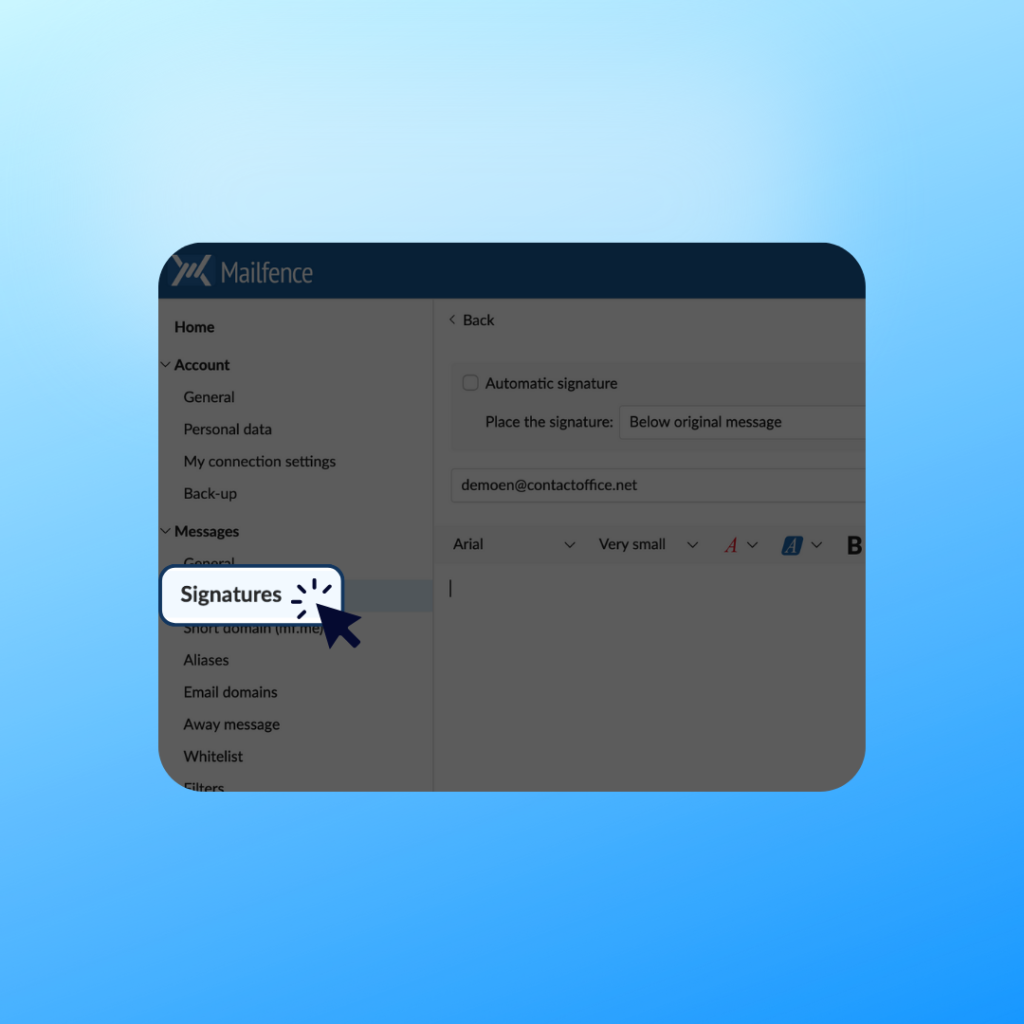
Las firmas personalizadas añaden personalidad al enviar un correo electrónico.
Si eres empresario, también harán que tus correos electrónicos parezcan más profesionales.
Para aplicar tu firma en cada correo electrónico, selecciona la opción «Firma automática».
Alternativamente, puedes aplicar tu firma manualmente a correos individuales. Para ello, al redactar un correo electrónico, haz clic en «Más» > «Insertar en la parte inferior» o «Insertar en el cursor».
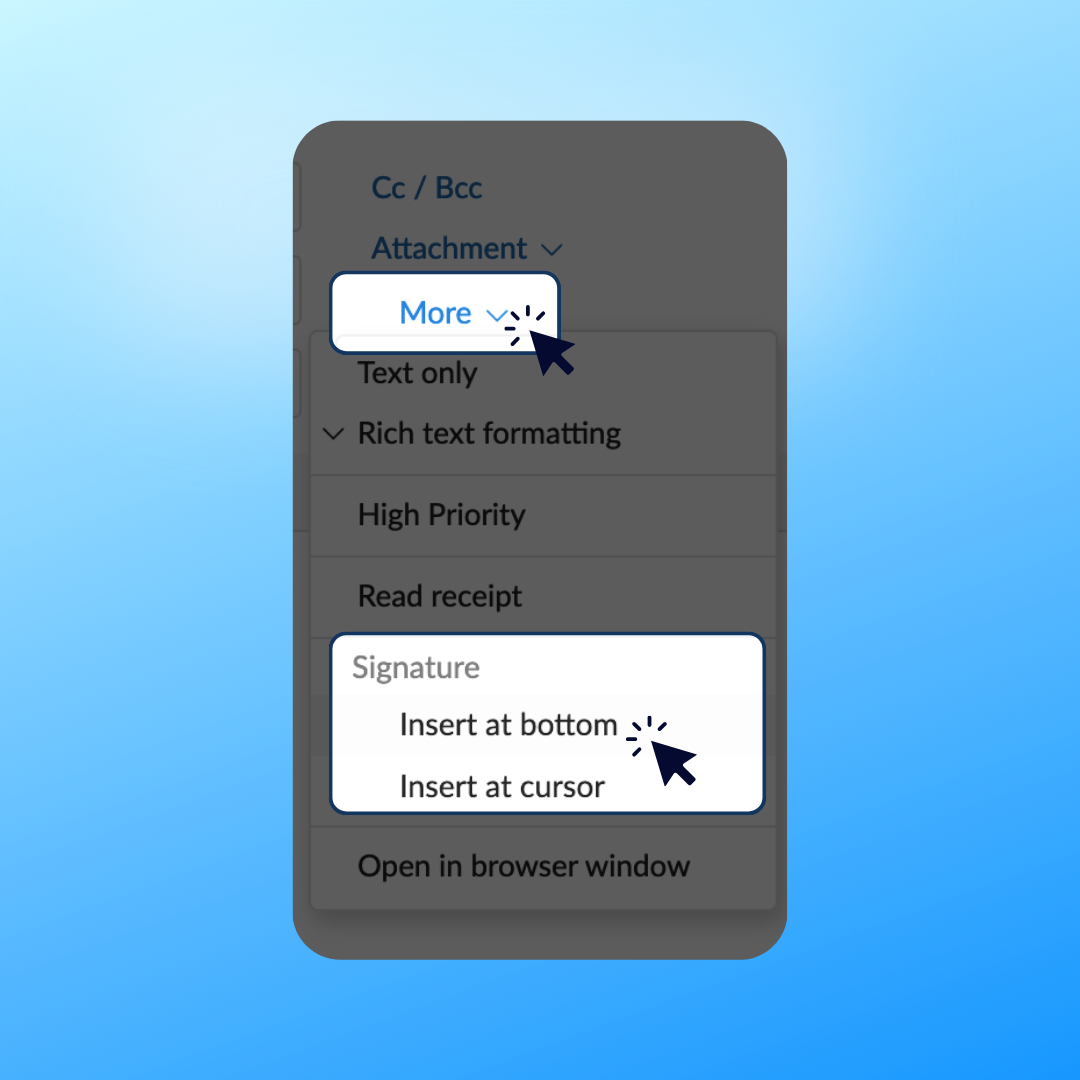
¿Puedo configurar varias firmas de correos personalizadas?
Sí.
Con Mailfence, puedes configurar una firma para cada una de tus direcciones de remitente.
Sólo tienes que seleccionar la dirección para la que deseas añadir una firma:
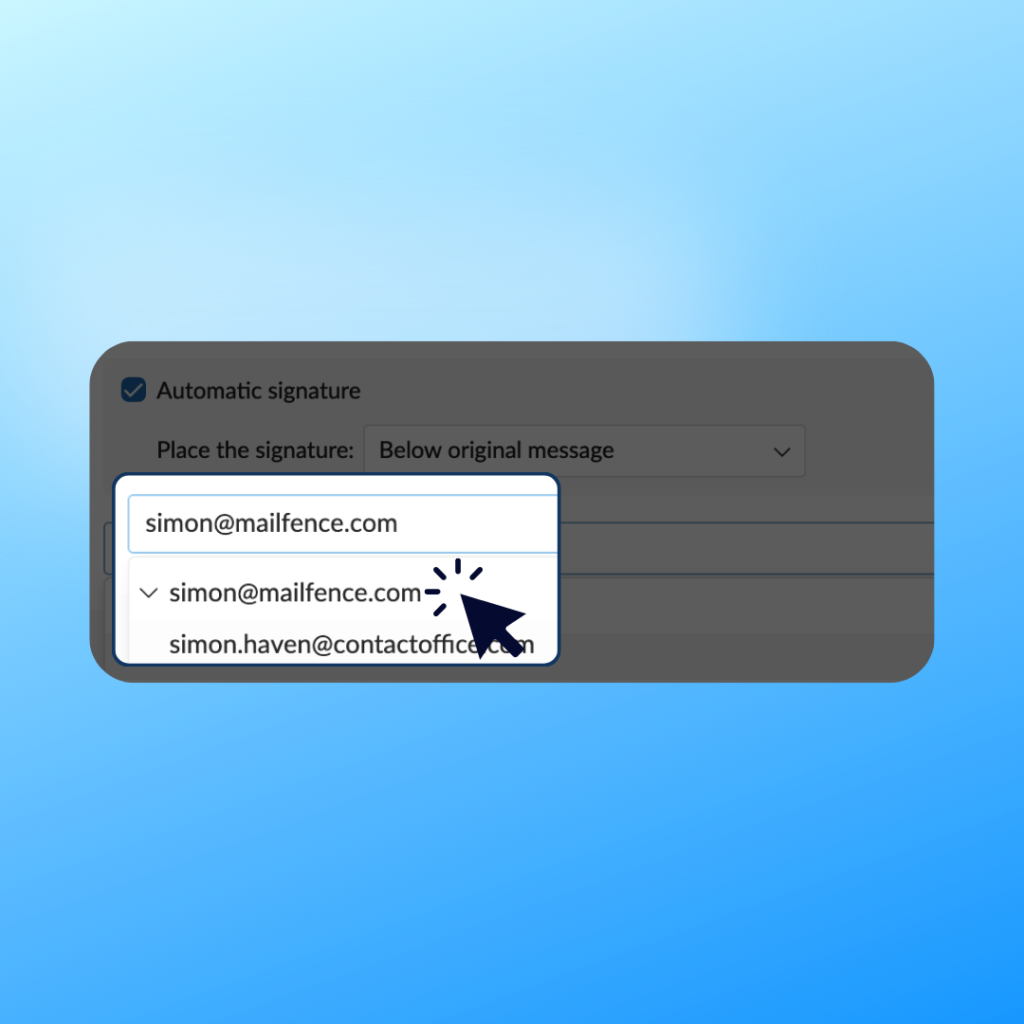
¿Sigues teniendo problemas para configurar tu firma personalizada con Mailfence? Ponte en contacto con nuestro soporte.